PS如何反转或改变LOGO的颜色?
Hello!大家好,我是阿广,标志或LOGO的颜色或样式有可能随着环境的变化而变化,有时需要更换颜色,有时则需要把颜色反转,那如何修改颜色或反转颜色呢?(⊃‿⊂)

原料/工具
无
方法/步骤
第1步
打开图片。
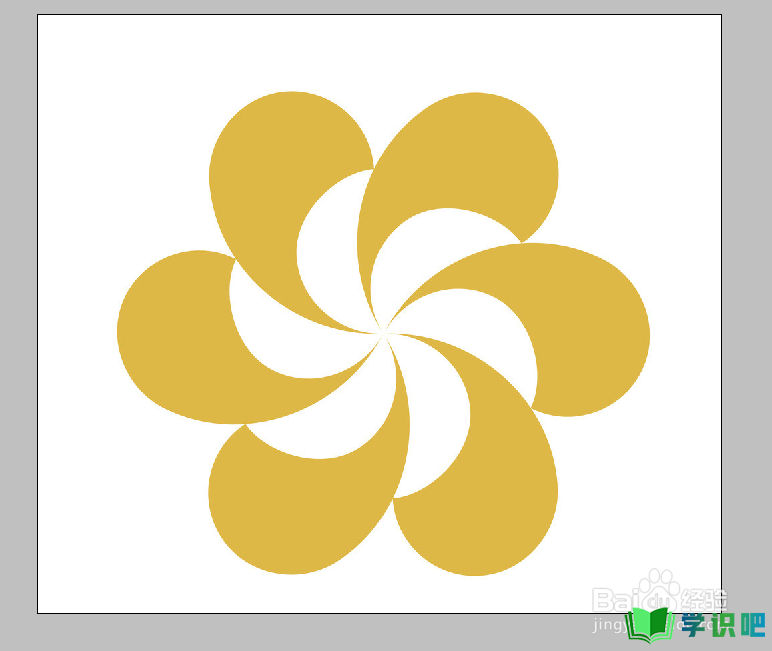
第2步
点击魔棒工具,点击图案。
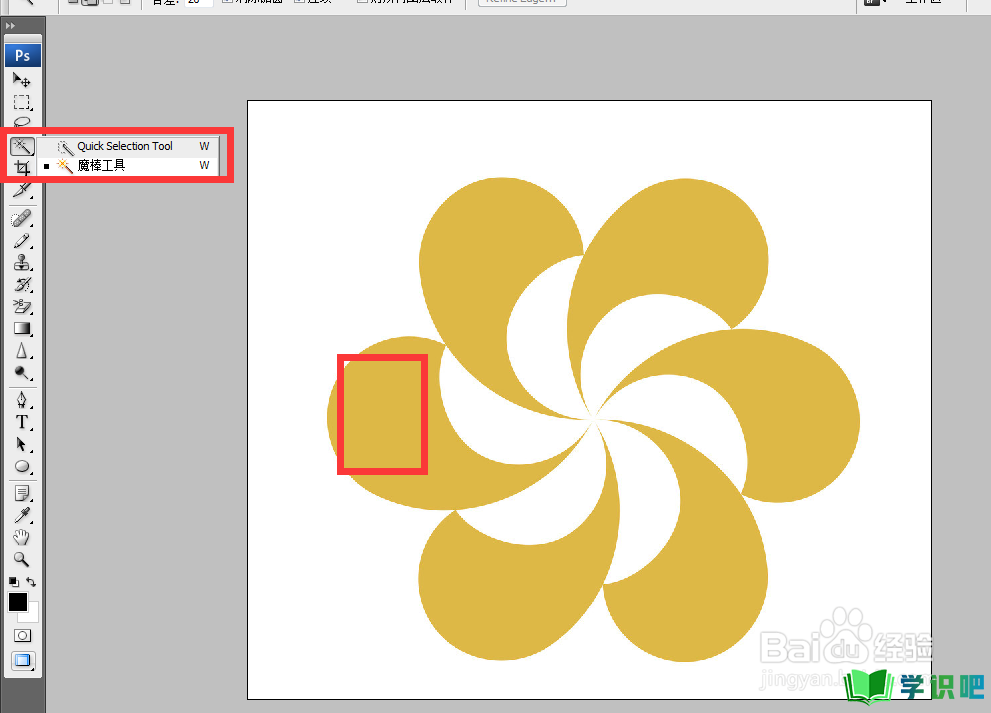
第3步
如果图案不连贯,就要点击添加到选区按钮,再一个一个的点击图案。
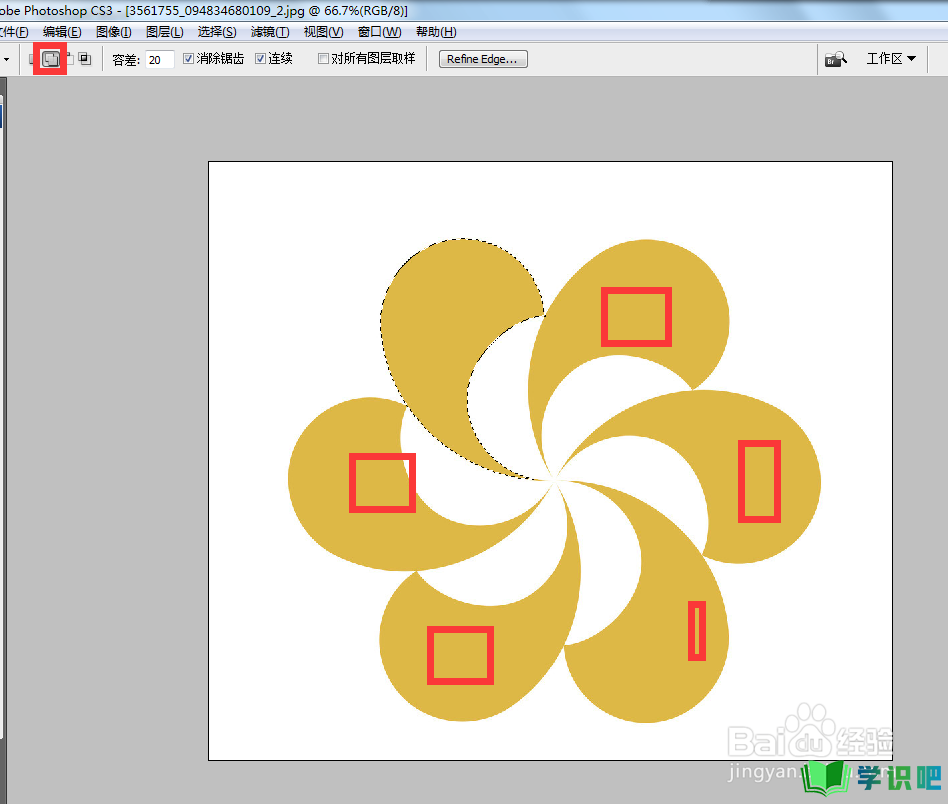
第4步
全选图案后,点击编辑,填充。
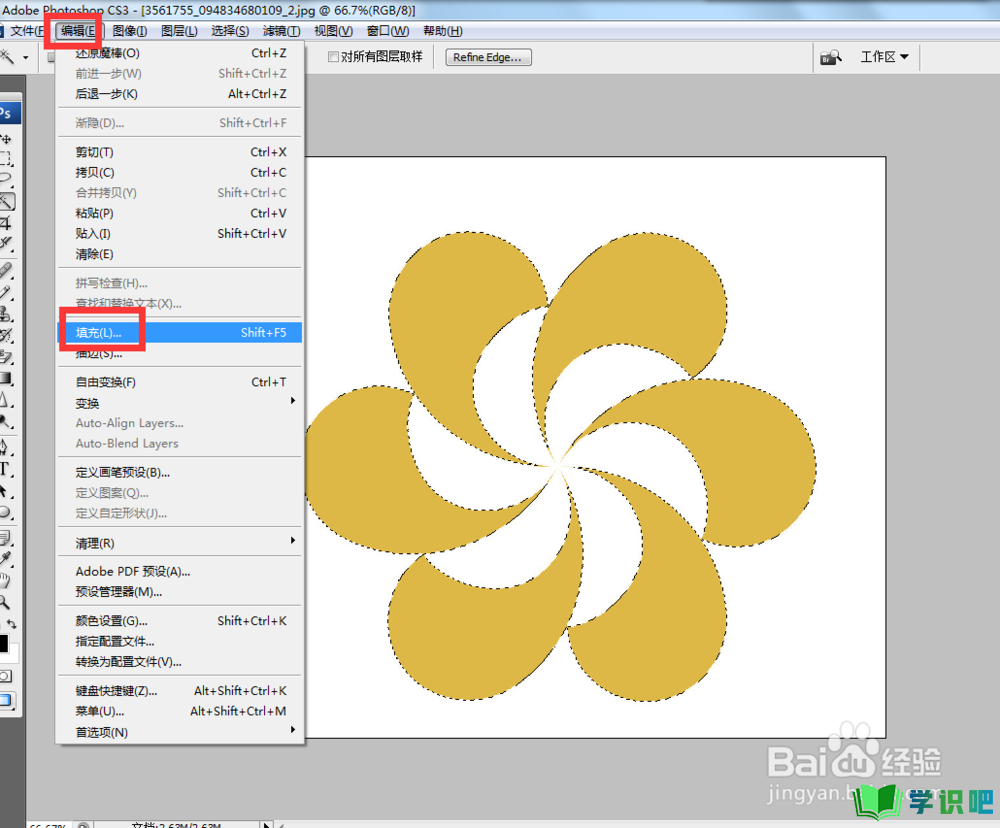
第5步
弹出对话框,打开内容使用下拉菜单,点击颜色。
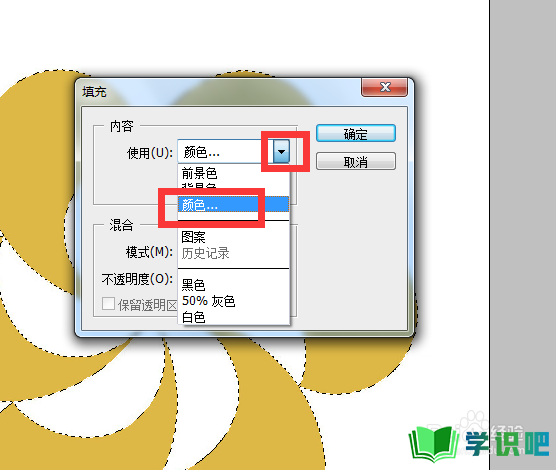
第6步
弹出对话框,选择颜色,确定。
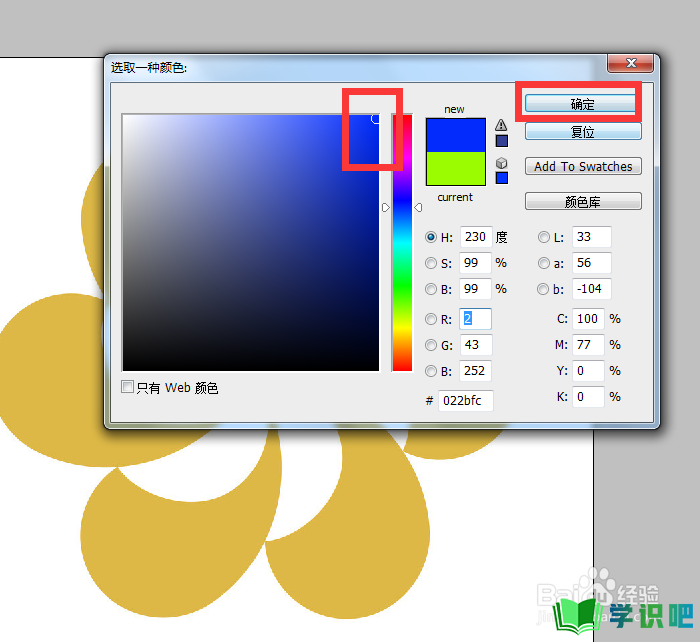
第7步
点击选择,取消选择。
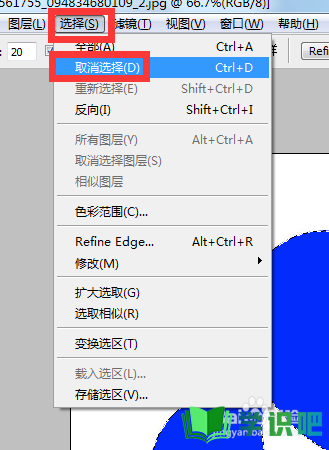
第8步
LOGO的颜色更换完成。
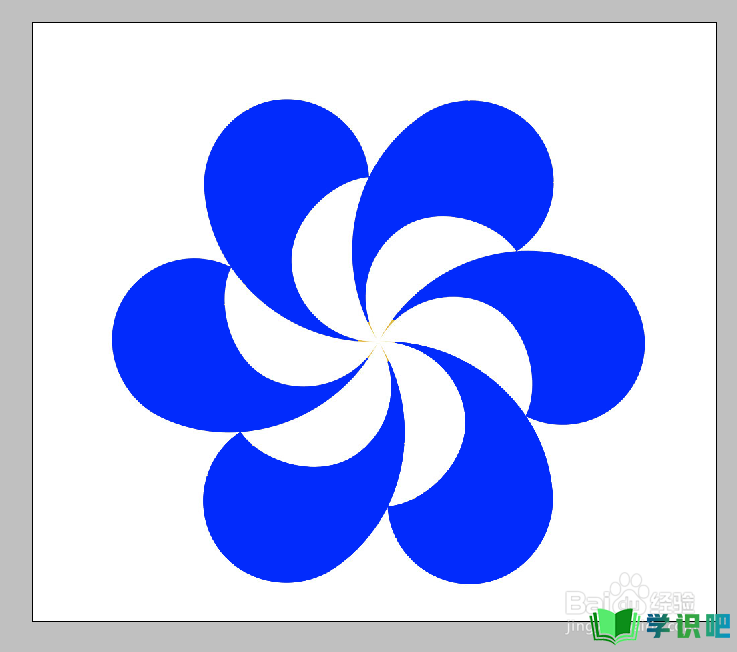
第9步
上图比较简单,直接使用魔棒工具就可以建立选区,而下图使用魔棒工具就不太好用了。

第10步
我们可以点击选择,色彩范围。
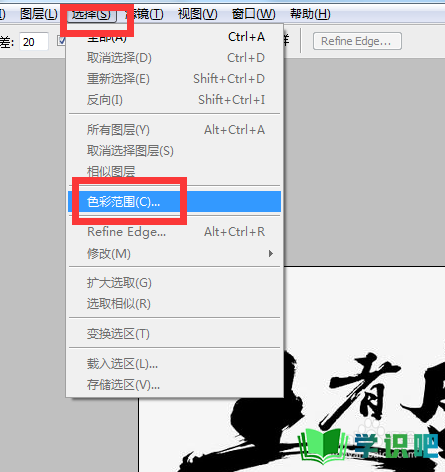
第11步
弹出对话框,使用带加号的吸管点击图片的黑色区域,要多更换几个地方点击,直到预览效果比较好为止,确定。
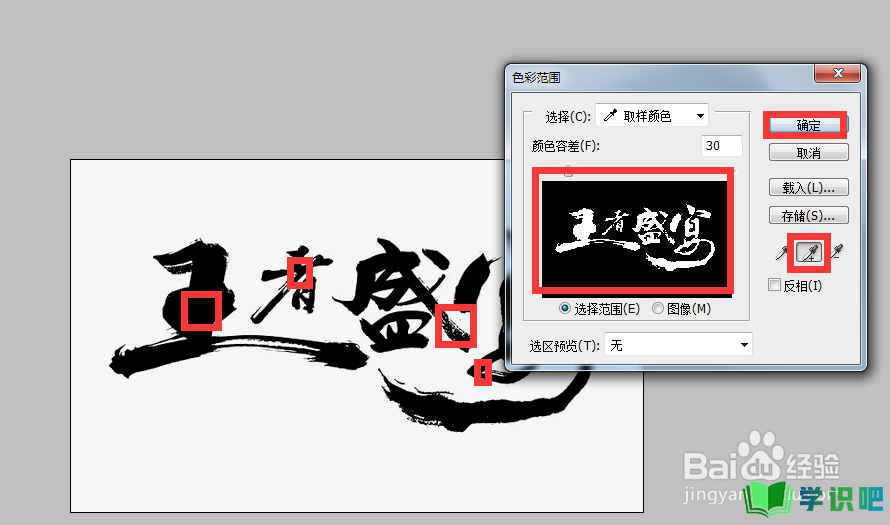
第12步
新建图层,点击编辑,填充。
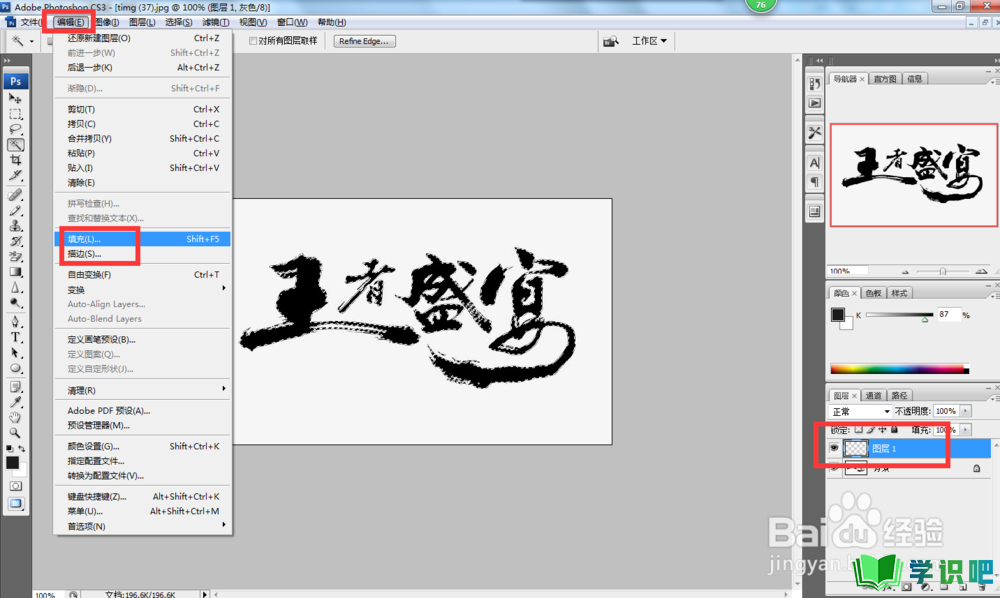
第13步
弹出对话框,打开内容使用下拉菜单,点击白色,确定。
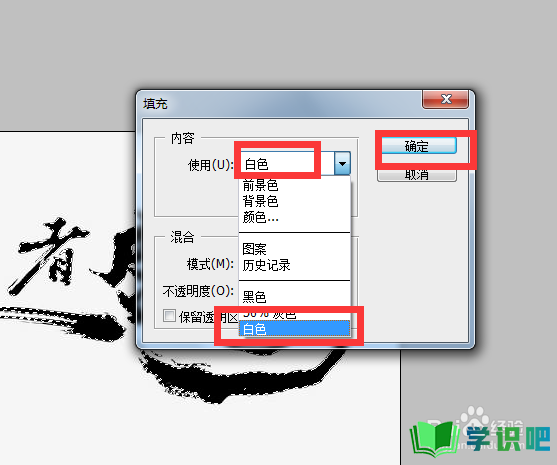
第14步
点击选择,反向。
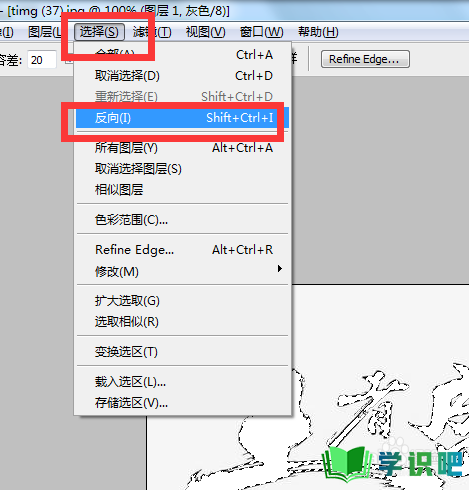
第15步
再调出填充对话框,点击黑色,确定。
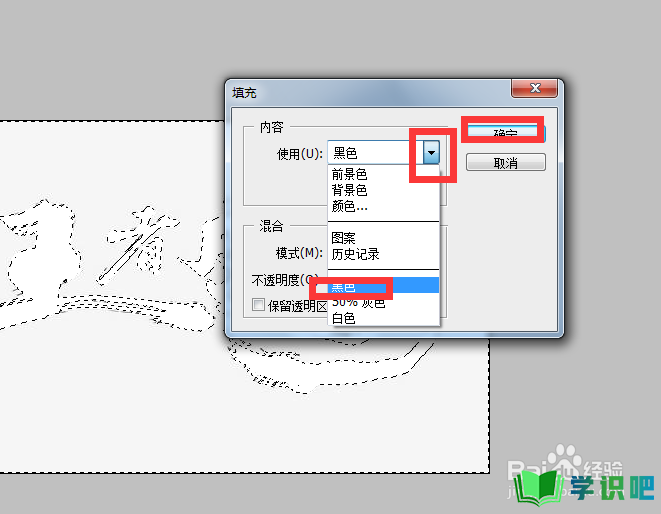
第16步
点击选择,取消选择。
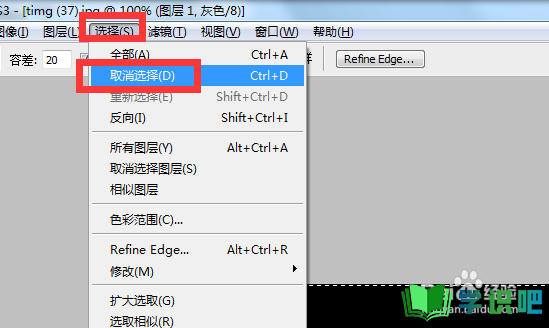
第17步
标志的颜色就反转过来了。

总结:
第1步
1、对于简单的LOGO或标志,使用魔棒工具建立选区。
2、打开填充对话框,填充修改的颜色。
3、对于复杂的LOGO或标志,使用色彩范围,建立选区。
4、新建图层,填充颜色。
5、点击选择,反向。再次填充不同的颜色。LOGO或标志的颜色就可以反转过来。
温馨提示
以上就是“PS如何反转或改变LOGO的颜色?”的全部内容了,小编已经全部分享给大家了,希望大家能学到新的知识!最后,小编希望以上分享的内容对大家有所帮助,如果觉得还不错就给小编点个赞吧!(⊃‿⊂)
